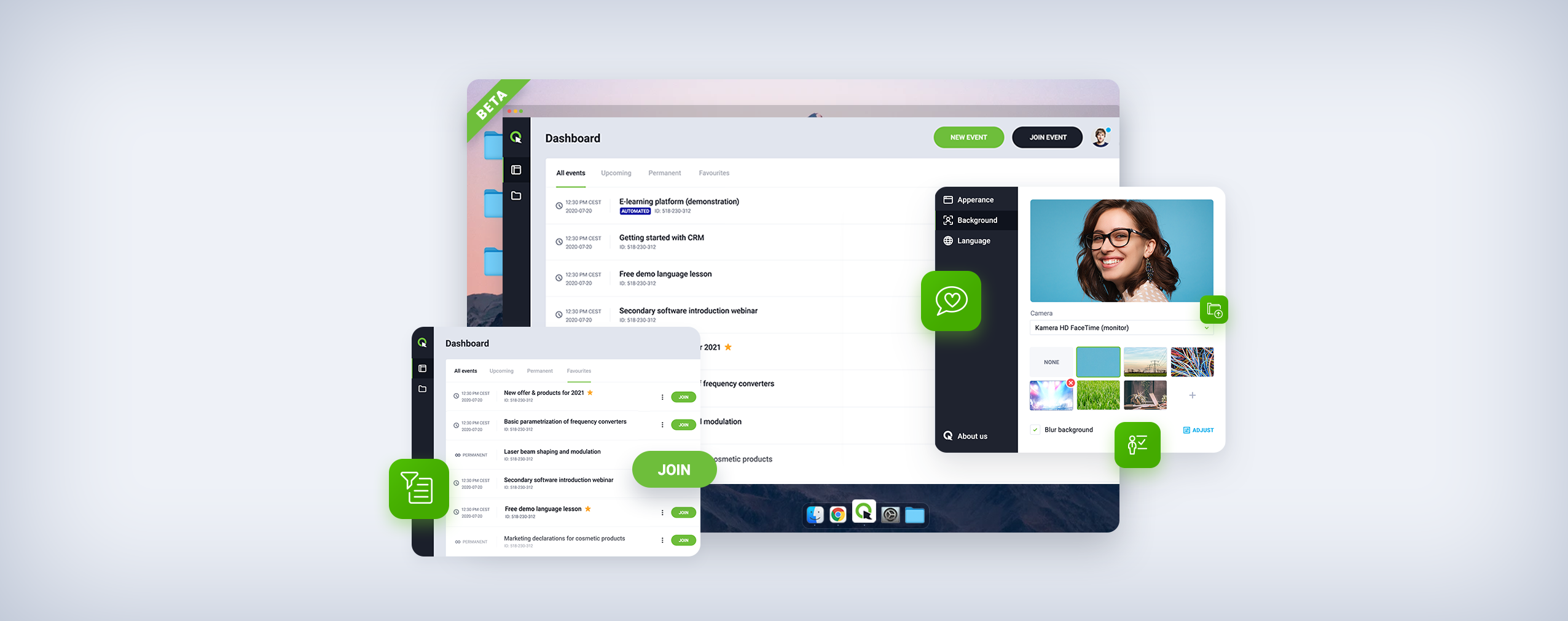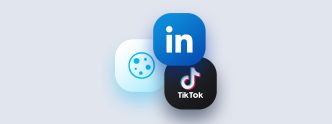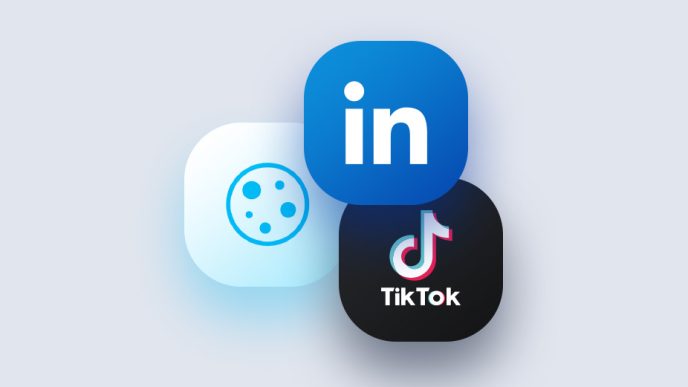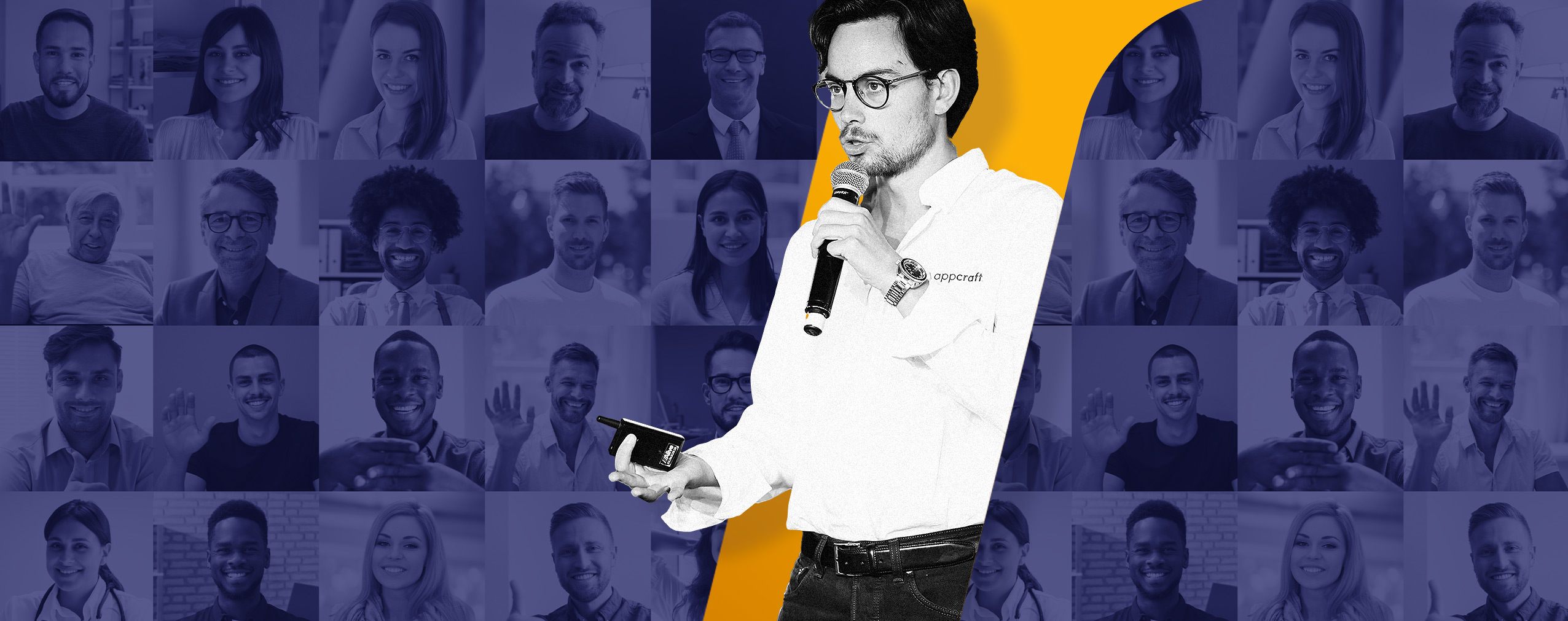Deux choses suffisent pour que vous puissiez profiter pleinement des possibilités de l’application ClickMeeting : un navigateur et une connexion Internet stable. Nous nous sommes cependant aperçus que certains utilisateurs préfèrent se servir d’une application de bureau. C’est pourquoi nous mettons désormais à votre disposition ce nouvel outil. Avec notre application de bureau, vous pourrez héberger et participer en toute sécurité à toutes sortes d’événements, et, tout en continuant à avoir accès à toutes les fonctions déjà existantes de la plateforme, vous pourrez également utiliser des solutions entièrement nouvelles.
Un bon logiciel moderne doit avant tout être adapté aux préférences individuelles de chaque utilisateur. Or il n’y a pas deux utilisateurs identiques, et nous respectons ces différences. Beaucoup d’entre vous souhaitent des outils ne nécessitant pas l’installation d’un logiciel sur le disque dur. ClickMeeting en est parfaitement conscient. Nous veillons donc à ce que l’accès à notre plateforme soit intuitif et ne vous oblige pas à quitter l’onglet de votre navigateur préféré.
Une autre catégorie d’utilisateurs, hébergeant un grand nombre de webinaires et d’événements en ligne, déclare des besoins différents et préfère utiliser une application distincte dédiée. Rien de plus facile. Tout ce que vous avez à faire est de télécharger gratuitement le fichier approprié depuis notre serveur. Nous allons vous montrer étape par étape comment procéder et comment tirer profit de toutes les options offertes par l’application de bureau ClickMeeting.
Table of Contents
Utilisez ClickMeeting comme VOUS le voulez !
Où que vous vous trouviez, ClickMeeting est à votre disposition. Vous pouvez donc vous en servir :
- Sur votre ordinateur via votre navigateur. Dans ce cas, pas besoin de télécharger le logiciel.
- Sur votre ordinateur, en installant une application de bureau. Nous vous fournirons alors un logiciel que vous pourrez télécharger sur votre ordinateur.
- Vous êtes en déplacement et préférez utiliser l’application sur un appareil mobile ? Là encore, vous avez deux possibilités : vous servir de l’application ClickMeeting Webinars & Meetings
Ou bien mettre à profit le web design auto adaptatif sur votre appareil mobile via un navigateur, pour vous servir d’une salle RWD.
Comme vous pouvez le constater, vous avez l’embarras du choix. À vous d’opter pour la solution qui vous convient le mieux. Nous vous invitons à découvrir et à vous familiariser avec notre outil le plus récent : l’application de bureau.
Application de bureau : téléchargez et installez l’application ClickMeeting
L’application de bureau ClickMeeting est un moyen supplémentaire permettant d’utiliser confortablement et en toute sécurité notre plateforme dédiée aux événements en ligne. L’application vous permet à la fois d’organiser des réunions et d’y participer. Qui plus est, vous n’avez pas besoin de la configurer ! Pour commencer, vous devez télécharger le bon fichier sur votre ordinateur:
Ensuite, il ne vous reste plus qu’à l’installer sur votre disque dur. Quelques instants suffisent pour que vous puissiez commencer à vous servir de l’application.
Hôte ou participant : à vous de choisir !
Une fois l’application de bureau ClickMeeting lancée, c’est vous qui choisissez si vous souhaitez vous connecter en tant qu’hôte ou en tant que participant d’un événement.
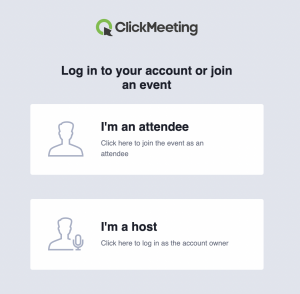
Dans le premier cas de figure, vous devez saisir les informations de connexion de votre compte ClickMeeting. À ce stade, vous pourrez également accéder à une page, où il vous sera possible de créer un compte d’essai gratuit, destiné à tester les capacités de la plateforme.
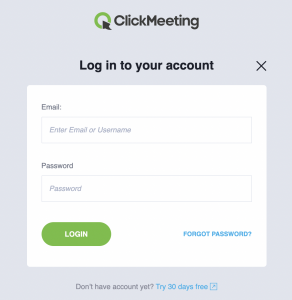
Si vous souhaitez assister à un événement en tant que participant, sélectionnez l’option appropriée, puis entrez l’identifiant ou le lien de l’événement. Un e-mail d’invitation envoyé par l’hôte de la réunion vous permettra de trouver facilement toutes les informations nécessaires pour y participer.
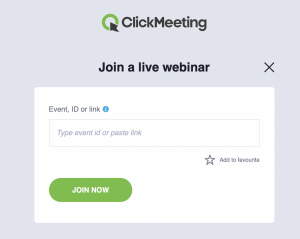
L’étape suivante est identique à celle de la version navigateur de ClickMeeting : vous devez entrer vos coordonnées et rejoindre l’événement.
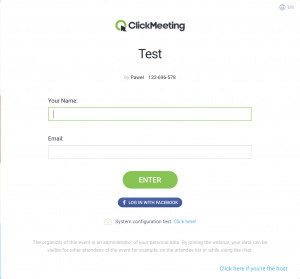
Connexion à l’application de bureau en tant qu’hôte
Une fois connecté en tant qu’hôte, vous aurez accès à toutes les informations relatives à votre compte. Vous pouvez consulter la liste de vos webinaires, les supprimer, inviter des participants, rejoindre des réunions et créer de nouveaux événements (vous serez alors redirigé vers la version navigateur de votre compte). En sélectionnant l’icône correspondante sur le côté gauche du panneau, vous serez également à même de gérer vos fichiers. Cela vous permettra d’ajouter aisément des présentations, des enregistrements, des vidéos et d’autres contenus pour rendre votre événement encore plus attrayant.
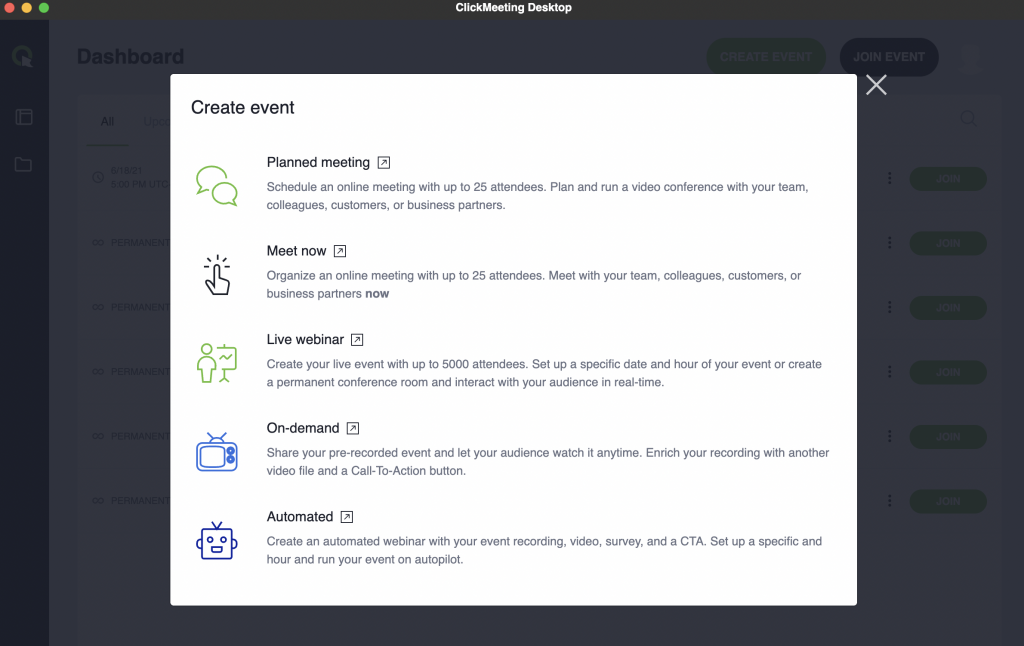
La salle d’événements de l’application de bureau
Les salles d’événements sont l’essence même de l’application de bureau ClickMeeting. Elles vous permettent de gérer vos conférences en toute simplicité et d’y participer en tant qu’invité.
Pour accéder à votre événement, sélectionnez simplement le bouton Rejoindre (Join).

Vous pourrez alors entrer dans une salle que vous connaissez bien, puisque c’est la même que celle de la version navigateur de ClickMeeting. Il vous sera ensuite donné de tester le son et l’image, de lancer votre événement sans attendre ou encore de poursuivre sa préparation en attendant les autres participants.
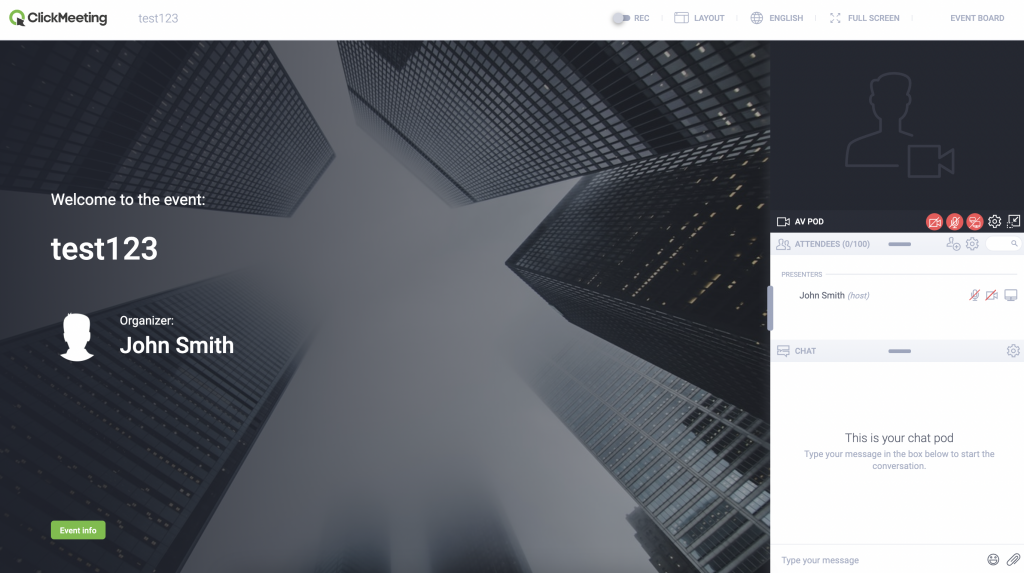
Comme vous pouvez le voir, l’apparence de la salle d’événements n’a pas changé. C’est également à cet endroit que vous aurez la possibilité de gérer votre événement et le contenu disponible lors de la réunion. Voici ce que vous pourrez faire (la liste n’est pas exhaustive) :
- ajouter des présentations ;
- gérer des fichiers ;
- vous servir du tableau blanc ;
- partager votre écran ;
- publier des vidéos sur YouTube ;
- créer des sondages ;
- gérer des sessions de questions-réponses ;
- créer des boutons d’appel à l’action ;
- gérer les salles de répartition ;
- diffuser l’événement en temps réel sur Facebook ou YouTube.
Une fois que tout sera prêt, il vous suffira de lancer votre événement et d’y rencontrer vos participants.
Une nouvelle fonctionnalité dans l’application de bureau : l’arrière-plan virtuel
Notre objectif est de fournir un outil qui vous aide à parfaitement contrôler vos webinaires et réunions en ligne. Or, nous savons parfaitement qu’il est impossible de toujours tout prévoir. Et les situations imprévues à l’arrière-plan d’un événement ne sont pas forcément les bienvenues et peuvent desservir le présentateur. C’est pourquoi notre application de bureau vous permet désormais d’éliminer rapidement ce risque. À l’avenir, vous mènerez à bien vos événements sans avoir à craindre que les participants ne soient témoins de situations gênantes, telle que celle dans laquelle s’est retrouvé notre Docteur Webinar :
En quelques clics, vous pourrez mettre en place un arrière-plan virtuel qui constituera une véritable valeur ajoutée à votre espace de travail. Vous pouvez choisir parmi une variété d’images suggérées ou bien flouter l’arrière-plan. De cette manière, les participants se concentreront sur le contenu que vous voulez transmettre, et non sur votre entourage. Vous aurez quant à vous la certitude que rien ne vient interférer avec le message que vous souhaitez faire passer lors de votre événement.
En tant qu’hôte, vous pouvez définir l’arrière-plan virtuel de deux manières :
- Dans le panneau principal, sélectionnez l’icône de l’utilisateur, puis accédez à l’onglet Paramètres.
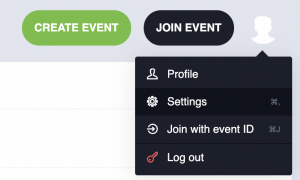
- Dans la section arrière-plan, vous pouvez sélectionner l’une des images disponibles ou choisir de la flouter. Ainsi, vous pourrez vous rendre en un clic dans une bibliothèque ou une salle de conférence virtuelles… ou simplement rendre floue l’image se trouvant derrière vous.

Vous pouvez également modifier l’arrière-plan directement depuis la salle de l’événement. Sélectionnez simplement l’icône des paramètres sous la fenêtre AV et activez l’option d’arrière-plan virtuel. De la même manière, vous pourrez également rapidement modifier un arrière-plan en cours d’événement.
Partage d’écran intelligent dans l’application
Le partage de votre écran avec vos participants est également devenu beaucoup plus facile avec l’application de bureau. Vous avez le choix entre deux modes de partage :
- Partager l’intégralité de l’écran vous permettra de diffuser en temps réel tout ce qui se passe sur votre écran. Vous pourrez ainsi vous mouvoir librement entre les fenêtres et les fichiers, sans craindre que les participants à l’événement ne perdent l’accès à la vue partagée.
- Partager une fenêtre choisie vous donnera la possibilité de choisir ce que les participants peuvent voir. Vous pourrez leur montrer un fichier ou une fenêtre de navigateur spécifique, par exemple. En même temps, ils n’auront pas accès aux autres parties, même si elles apparaissent accidentellement sur votre écran.
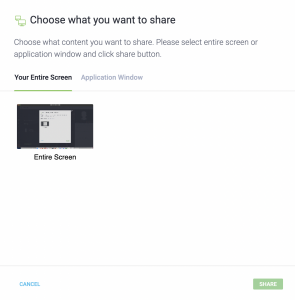
C’est à vous de choisir l’option qui vous convient le mieux. Chacune d’elles est adaptée à des situations différentes. Le seul fait de pouvoir choisir vous permettra d’encore améliorer la qualité des événements organisés et de leur donner une touche encore plus personnalisée.
Comment ajouter un présentateur dans l’application de bureau ?
Depuis l’application de bureau, vous êtes en mesure de gérer l’ensemble de l’événement. Cela inclut les participants de cet événement. Directement dans la salle de l’événement, vous pouvez leur attribuer des rôles spécifiques, tels que la fonction d’animateur.
Pour ce faire, il vous suffit simplement de sélectionner la personne concernée dans la fenêtre des participants, puis choisir l’option Donner la parole en tant que présentateur (Make presenter).
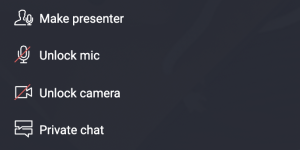
Comme vous pouvez le voir, les options sont bien plus nombreuses. Ainsi, vous pouvez entre autres donner à vos utilisateurs la possibilité d’utiliser leur caméra ou leur microphone, leur envoyer des messages de chat privés ou les déconnecter de votre événement.
Bref résumé de l’application de bureau ClickMeeting
L’application de bureau ClickMeeting constitue une autre façon de profiter du potentiel de notre plateforme de webinaires et de réunions en ligne. Bien sûr, vous êtes parfaitement libres de choisir la forme et les outils qui vous conviennent le mieux ou encore mettre pleinement à profit toutes les variantes disponibles de l’application.
L’application de bureau peut s’avérer particulièrement intéressante pour les personnes qui utilisent souvent la plateforme ou qui ne souhaitent pas organiser d’événements via un navigateur. En même temps, elle offre plusieurs fonctionnalités supplémentaires qui peuvent s’avérer utiles du point de vue de nombreux utilisateurs : les plus importantes sont la possibilité d’appliquer un arrière-plan virtuel ou de le flouter et de présenter l’écran entier lors d’un partage avec les participants.